Is het je ooit opgevallen dat je na de eerste keer dat je een app opent op je Android-smartphone, laadt het sneller? Als u op de startknop op uw apparaat tikt of omhoog veegt om terug te keren naar het startscherm, wordt een app niet afgesloten; deze blijft op de achtergrond actief. Net als bij het minimaliseren van een venster wanneer u op een pc werkt, zorgt het terugkeren naar uw startscherm ervoor dat toepassingen op de achtergrond blijven draaien, zodat ze in de toekomst sneller kunnen worden hervat.
Inhoud
- Een Android-achtergrondapp sluiten
- Sluit een Android-app geforceerd af
- Sluit alle Android-achtergrondapps
Wanneer zich echter problemen voordoen of uw smartphone langzamer begint te werken, wilt u wellicht enkele toepassingen sluiten. Laten we eerst eens kijken hoe we een applicatie kunnen sluiten vanuit de multitasking-interface. Als al het andere faalt, laten we u vervolgens zien hoe u apps kunt sluiten Android.
Aanbevolen video's
Een Android-achtergrondapp sluiten


Als u een applicatie wilt sluiten, kunt u deze het beste wegvegen binnen de multitasking-interface van Android. Afhankelijk van uw versie van
Verwant
- De beste piano-apps van 2023: top-apps om te leren spelen
- De 16 beste berichten-apps voor Android en iOS in 2023
- Wat is WhatsApp? Hoe u de app gebruikt, tips, trucs en meer
Stap 1: Krijg toegang tot uw multitasking-interface met behulp van een van de volgende opties:
- Als uw smartphone drie pictogrammen onder aan het scherm heeft, tikt u op de knop met drie verticale lijnen (Samsung Galaxy-apparaten) of op de vierkante knop (de meeste andere Android-apparaten).
- Als uw smartphone één horizontale lijn heeft en een veegbewegingssysteem om te navigeren, veeg omhoog vanaf de onderkant naar het midden van het scherm, houd even vast en laat dan los.
Stap 2: Plaats uw vinger op de app die u wilt sluiten en veeg deze vervolgens omhoog en weg.
Opmerking: Vanwege de breed scala aan smartphonefabrikanten, kunnen sommige oudere Android-apparaten anders omgaan met de toegang tot multitasking. Bezoek de ondersteuningspagina van uw fabrikant voor meer informatie over het gebruik van multitasking met
Sluit een Android-app geforceerd af

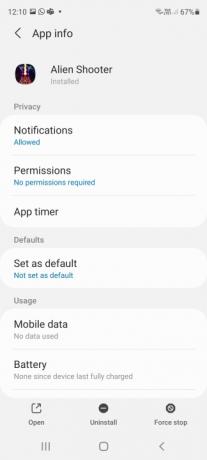

Er kunnen gevallen zijn waarin een applicatie weigert op de gebruikelijke manier te sluiten of andere services op de achtergrond laat draaien. U kunt er in deze situaties voor kiezen om de applicatie geforceerd te sluiten, waarbij u de app Android-instellingen gebruikt om de app volledig te stoppen. Op de meeste
Stap 1: Open de Instellingen apps.
Stap 2: Selecteer de Apps of Apps en meldingen keuze.
Stap 3: Mogelijk moet u selecteren Bekijk alle apps om alle geopende applicaties te bekijken.
Stap 4: Tik op de applicatie die u geforceerd wilt sluiten.
Stap 5: Kies de Forceer stop keuze.
Stap 6: Bevestig uw beslissing door te selecteren OK.
Sluit alle Android-achtergrondapps


Een andere optie waarmee u efficiënter met uw smartphone kunt werken, is door alle Android-achtergrondapps met één druk op de knop te sluiten; dit kan handig zijn als u uw gegevens wilt vrijmaken
Stap 1: Krijg toegang tot uw multitasking-interface met behulp van een van de volgende opties:
- Als uw smartphone drie pictogrammen onder aan het scherm heeft, tikt u op de knop met drie verticale lijnen (Samsung Galaxy-apparaten) of op de vierkante knop (de meeste andere Android-apparaten).
- Als uw smartphone één horizontale lijn heeft en een veegbewegingssysteem gebruikt om te navigeren, veegt u omhoog vanaf de onderkant naar het midden van het scherm, houdt u deze even vast en laat u vervolgens los.
Stap 2: Blijf naar rechts vegen in de multitasking-interface totdat u het einde van de lijst bereikt. Op sommige telefoons, zoals de Samsung Galaxy S20 FE, kunt u deze stap overslaan.
Stap 3: A Wis alles of Sluit alles knop zou nu zichtbaar moeten zijn; tik erop om alle geopende applicaties te sluiten.
Opmerking: Zoals eerder opgemerkt, kunnen sommige oudere Android-apparaten, vanwege het grote aantal smartphonefabrikanten, anders omgaan met de toegang tot multitasking. U kunt de ondersteuningspagina van uw fabrikant bezoeken voor meer informatie over het gebruik van multitasking met
Aanbevelingen van de redactie
- De beste datingapps van 2023: onze 23 favoriete
- Hoe wij tablets testen
- Met WhatsApp kun je eindelijk verzonden berichten bewerken. Hier leest u hoe u het moet doen
- De beste apps voor ouderlijk toezicht voor iPhone en Android
- Hoe weet je of iemand je heeft geblokkeerd op WhatsApp?
Upgrade uw levensstijlMet Digital Trends kunnen lezers de snelle technische wereld in de gaten houden met het laatste nieuws, leuke productrecensies, inzichtelijke redactionele artikelen en unieke sneak peeks.




